Adobe Acrobat 7.0 Professional软件操作教程篇
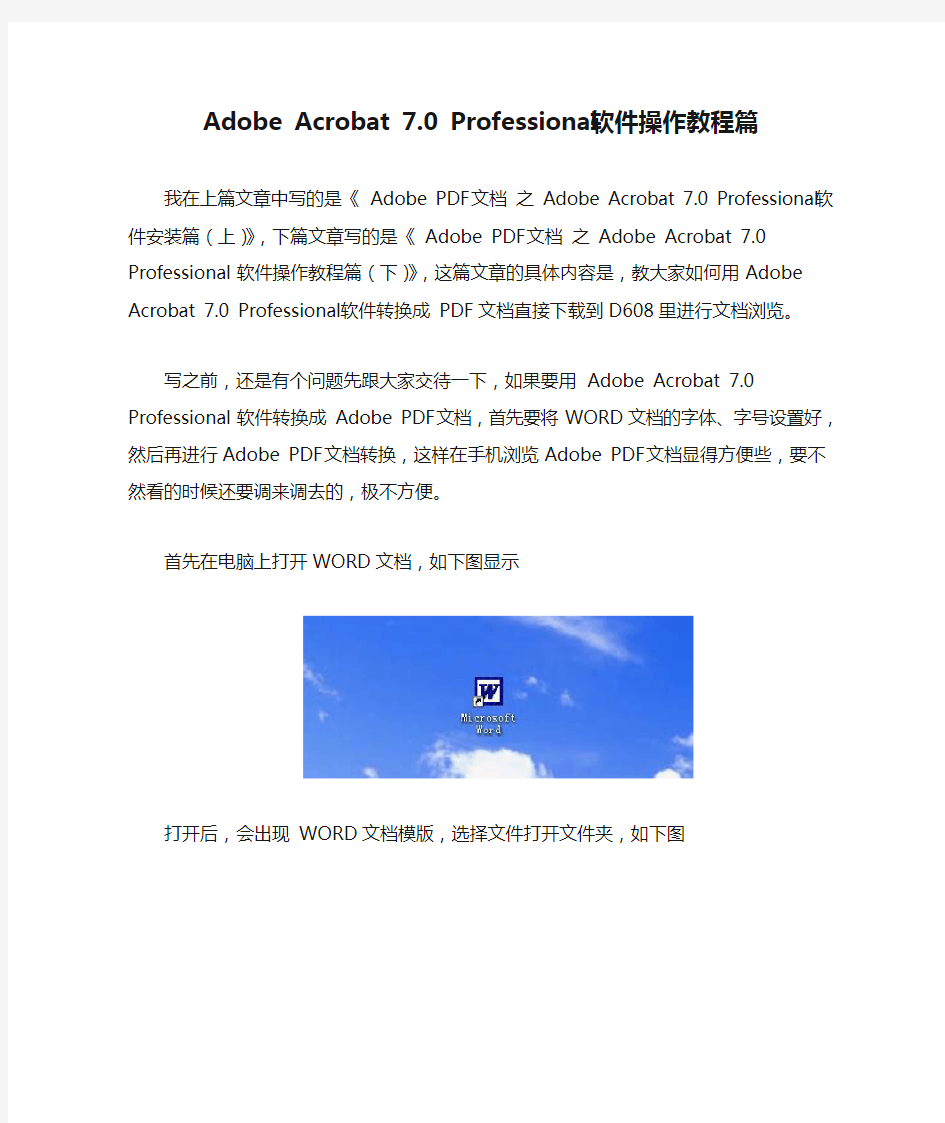

Adobe Acrobat 7.0 Professional软件操作教程篇
我在上篇文章中写的是《 Adobe PDF文档之 Adobe Acrobat 7.0 Professional软件安装篇(上)》,下篇文章写的是《 Adobe PDF文档之 Adobe Acrobat 7.0 Professional软件操作教程篇(下)》,这篇文章的具体内容是,教大家如何用Adobe Acrobat 7.0 Professional软件转换成 PDF文档直接下载到D608里进行文档浏览。
写之前,还是有个问题先跟大家交待一下,如果要用 Adobe Acrobat 7.0 Professional软件转换成 Adobe PDF文档,首先要将WORD文档的字体、字号设置好,然后再进行Adobe PDF文档转换,这样在手机浏览Adobe PDF文档显得方便些,要不然看的时候还要调来调去的,极不方便。
首先在电脑上打开WORD文档,如下图显示
打开后,会出现 WORD文档模版,选择文件打开文件夹,如下图
这时,选择你需要浏览的 WORD文件,如下图
下面 WORD文件后模版中会出现字体内容,字体是宋体、字号是三号,如下图
然后再按下shift键,再按下“上下左右”键中的任意键,这时WORD文档中的文件内容会出现黑色的进度条,此时,可以文件中的进行字体、字号设置,原字体是宋体、字号是三号我设置成:原字体是宋体不变、字号是三号设置成48号,另外字体加粗。如下图
设置好后,可以直接进行Adobe PDF文档转换,大家有没有注意到WORD程序有三个PDF工具栏(如上图的中红色方框中显示)。只有安装了Ado be Acrobat 7.0 Pr ofessional ,才能在WORD程序中显示三个PDF工具栏。
在这里,我对WORD文档的进行了48号字、一号字、三号字设置
进行测试:
如果选择48字号,直接转换成Adobe PDF文档下载到D608里进行文档浏览,在待机情况下——选择功能表——进入文件管理器——选择其它文件——再选择存储卡(因为我是下载到存储卡的other files 文件夹中)——选择打开——这时会看见PDF文档——选择选项1、查看——然后再选项1、全屏视图,就可以直接浏览了,由于是48号字,PDF文档字号比较大,所以浏览文件比较方便。直接进行上、下翻页就行了,不需要调来调去。
如果选择一字号,直接转换成Adobe PDF文档下载到D608里进行文档浏览,在待机情况下——选择功能表——进入文件管理器——选择其它文件——再选择存储卡(因为我是下载到存储卡的other files文件夹中)——选择打开——这时会看见PDF文档——选择选项1、查看——然后再选项1、全屏视图,就可以直接浏览了,由于是一号字,PD F文档字号还是看得清,但没有48号字大。
如果选择三字号,直接转换成Adobe PDF文档下载到D608里进行文档浏览,在待机情况下——选择功能表——进入文件管理器——选择其它文件——再选择存储卡(因为我是下载到存储卡的other files文件夹中)——选择打开——这时会看见PDF文档——选择选项1、查看——然后再选项1、全屏视图,字号还不是很大清楚,需要进入选项2进行放大,比较麻烦点。
所以在进行WORD字号进行设置时,本人推荐字号设置成48号字或一号字,要是能再把字体加粗就更不错了。
如果不想直接把WORD文档转换成Adobe PDF文档,那么可以选择WORD模版中文件选择另存为保存在我的电脑里,保存文件名48,如下图显示
这时电脑桌面上会出现刚才保存的WORD文档,文件名48。如下图
然后打开Adobe Acrobat 7.0 Professional软件,如下图
选择文件,选择需要创建PDF的WORD文档。
打开你刚才设置好的WORD文档文件名48。
这时,会自动产生一个虚拟打印机,或正在文件名48的WORD文档转换为Adobe PDF文档。如下图:
转换完成后,可以在Adobe Acrobat 7.0 Professional程序中看到文件名48的WORD文档的转换成Adobe PDF文档。如下图
PDF文件,如下图
如下图显示
一般WORD文档转换成Adobe PDF文档的操作流程,选打开WORD,先将WORD文档内容的字体、字号设置好,然后再进行Adobe PDF文档转换,这样在手机浏览Adobe PDF文档显得方便些。如下图显示
关于图片转换成Adobe PDF文档的具体操作:
首先在电脑上打开WORD文档,如下图显示
先在WORD模版上打上几个字:烈士公园拍的~~,然后在插入图片,如下图显示
然后插入图片,插入图片0011,如下图显示
色方框),如下图
进行文档浏览。
